¿Qué es la integración de eWebinar con Zoom y cómo la configuro?
Importe las reuniones grabadas en eWebinar desde Zoom con un clic
Zoom es ahora la plataforma de comunicación por vídeo preferida. Es una plataforma sencilla y fiable basada en la nube para vídeo, voz, intercambio de contenidos y chat que funciona en dispositivos móviles, ordenadores de sobremesa, teléfonos y sistemas de sala.
Al integrar eWebinar con Zoom, puede importar las reuniones grabadas de Zoom a eWebinar con un par de clics y convertirlas en seminarios web interactivos y automatizados en pocos minutos.
Para saber por qué es una buena idea utilizar eWebinar para reutilizar sus vídeos de Zoom como seminarios web automatizados, consulte este artículo. O visite eWebinar para entender mejor qué es y qué puede hacer por usted.
Instalación
Para configurar la integración de Zoom con eWebinar:
- Inicie sesión en el eWebinar, registrándose primero, si es necesario
- Ir a Integraciones en el menú del perfil
- Desplácese hasta Integraciones disponibles y haga clic en Zoom
- Haga clic en Conectar
- Cuando se le solicite, inicie sesión en su cuenta de Zoom
- Haga clic en Autorizar para dar acceso a eWebinar a sus reuniones grabadas en Zoom
Y ya está. Ya está todo listo.
Uso
Cada eWebinar se construye en torno a una presentación pregrabada: un vídeo. Cuando se crea un nuevo eWebinar, se puede añadir el vídeo subiendo un archivo o pegando un enlace.
Una vez que hayas conectado tus cuentas de Zoom y eWebinar, verás otra opción: importar un vídeo de Zoom.
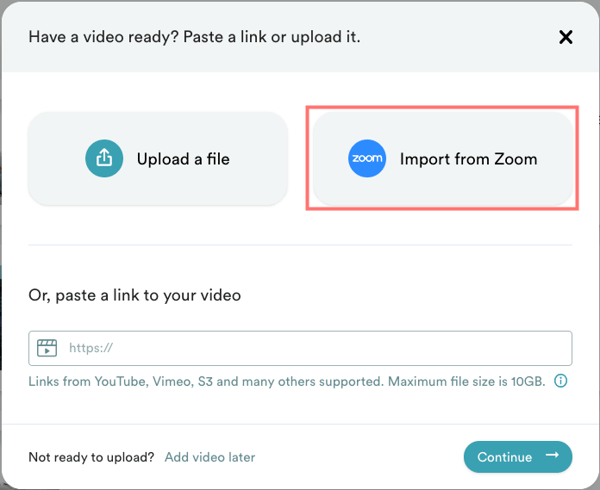
Para importar una grabación en la nube desde Zoom:
- Haz clic en Importar desde Zoom. Cuando lo hagas, verás listadas todas las grabaciones en la nube de tu cuenta de Zoom.
- Seleccione una y haga clic en Continuar. (Nota: El zoom sólo sacará a la superficie las grabaciones que tengan menos de un mes de antigüedad).
Su grabación se importará automáticamente a eWebinar para que pueda crear un eWebinar a partir de ella.
Desinstalación
Desinstalar eWebinar de tu cuenta de Zoom es sencillo.
- Acceder a Zoom
- Vaya al menú Soluciones y haga clic en Mercado
- Haga clic en Gestionar
- A continuación, haga clic en Aplicaciones instaladas
- Haga clic en Desinstalar junto a eWebinar
- Elija la razón por la que desea desinstalar la aplicación y haga clic en Desinstalar de nuevo
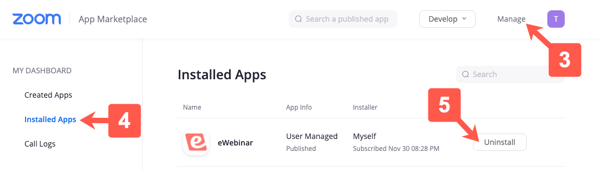
Contactar con el servicio de asistencia
Si tiene algún problema para conectar o desconectar sus cuentas de Zoom y eWebinar, o tiene preguntas sobre eWebinar, póngase en contacto con nosotros en support@ewebinar.com.
Para saber más sobre eWebinar y lo que puede hacer por usted: